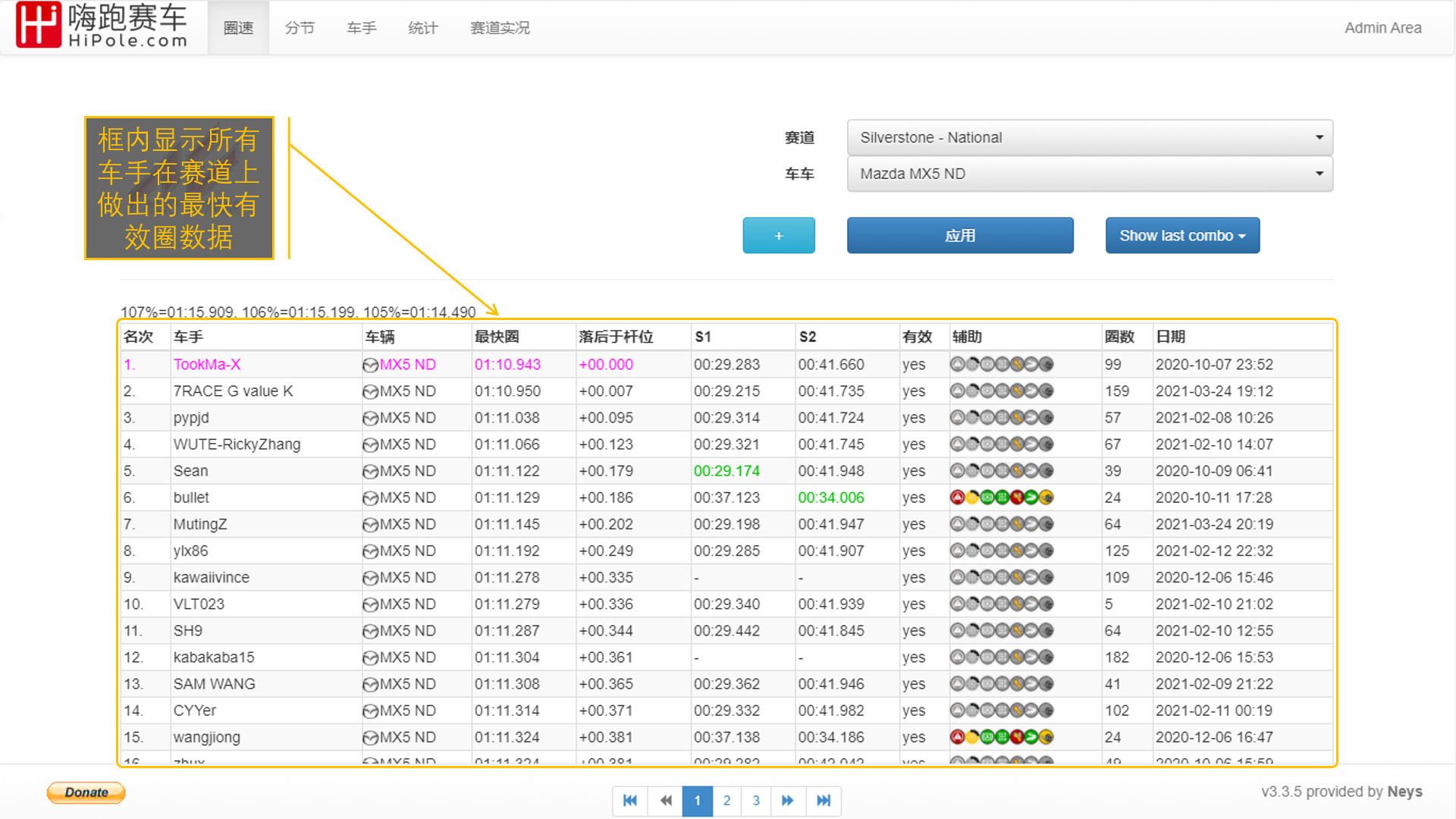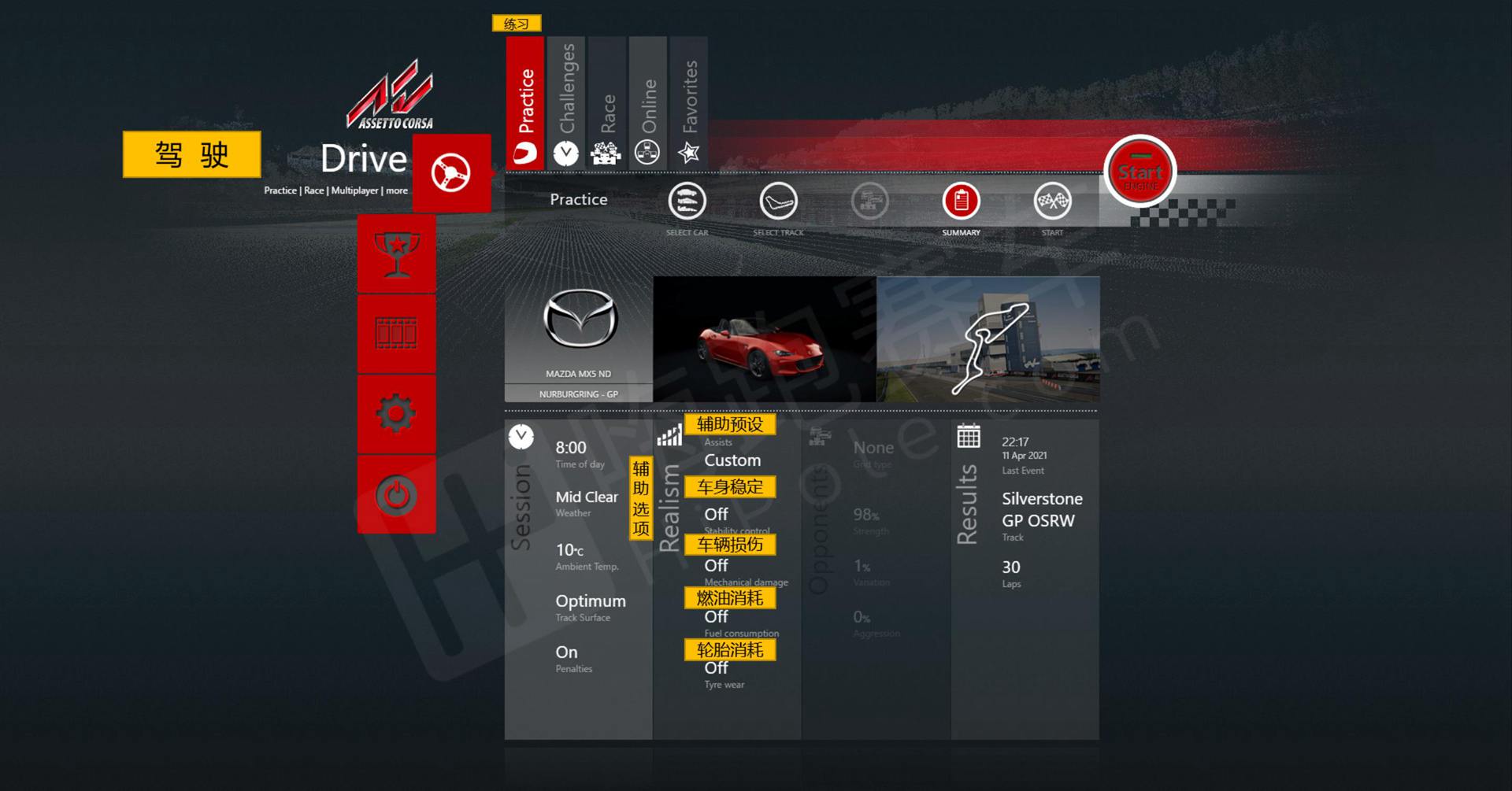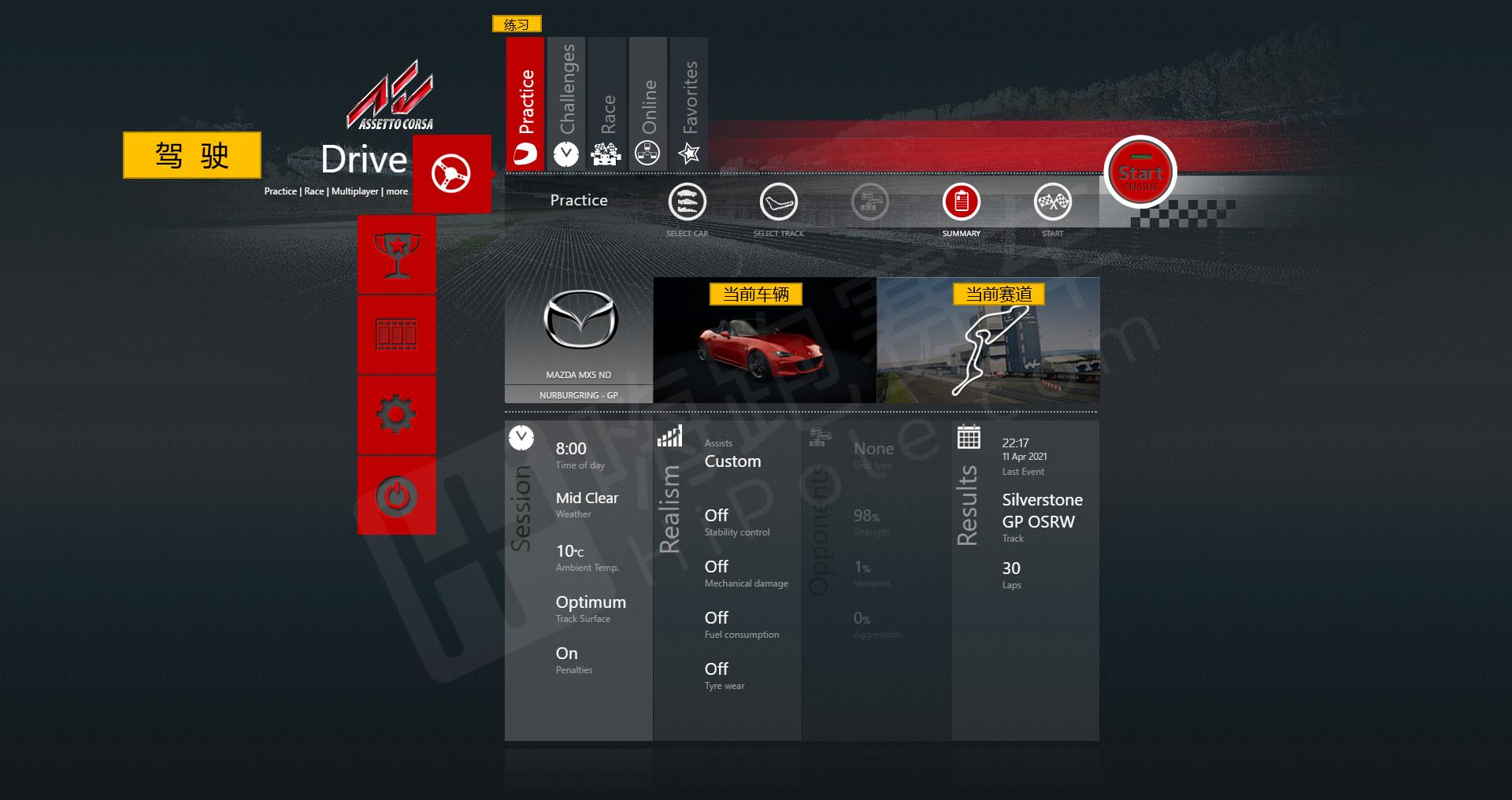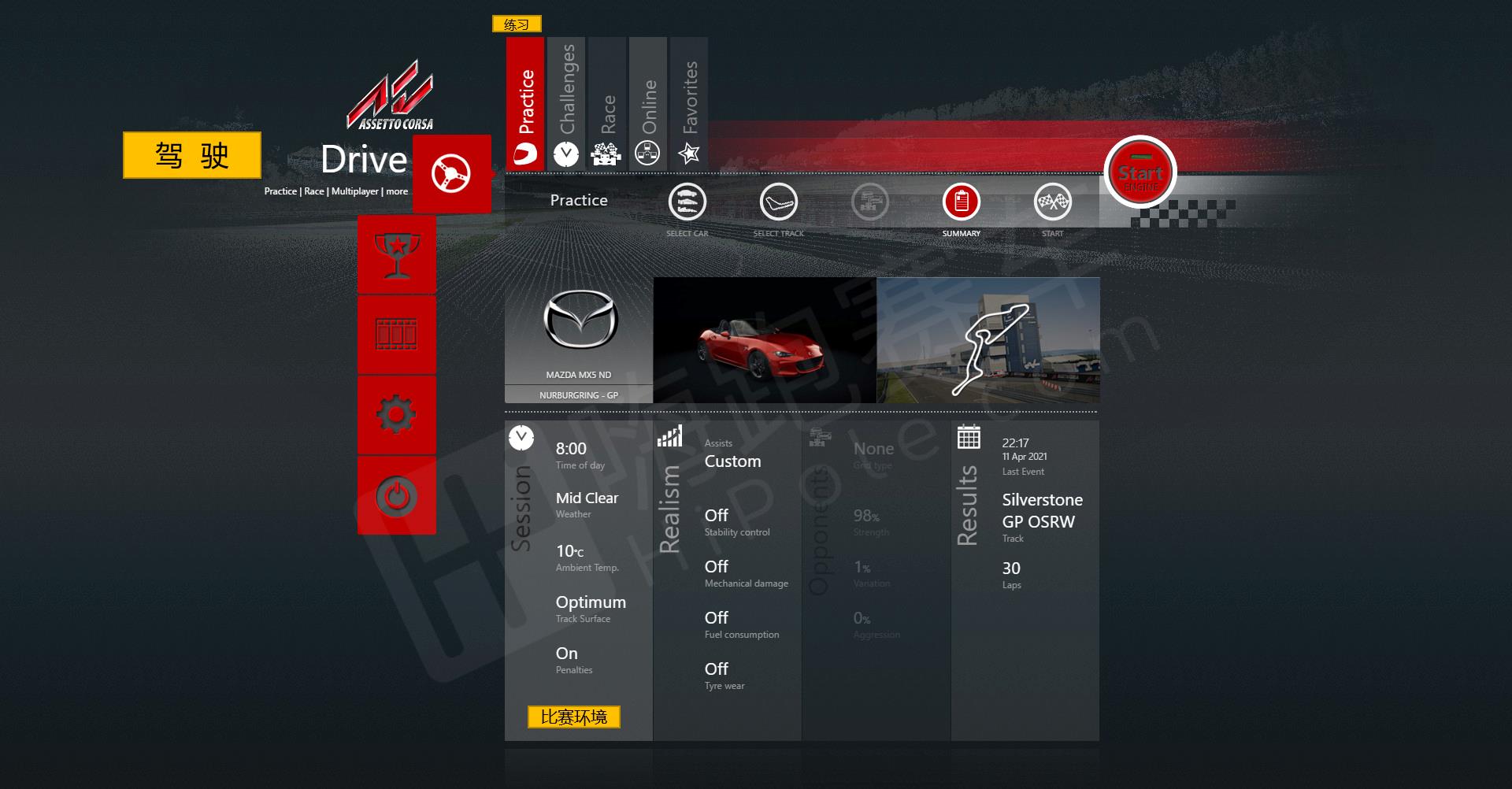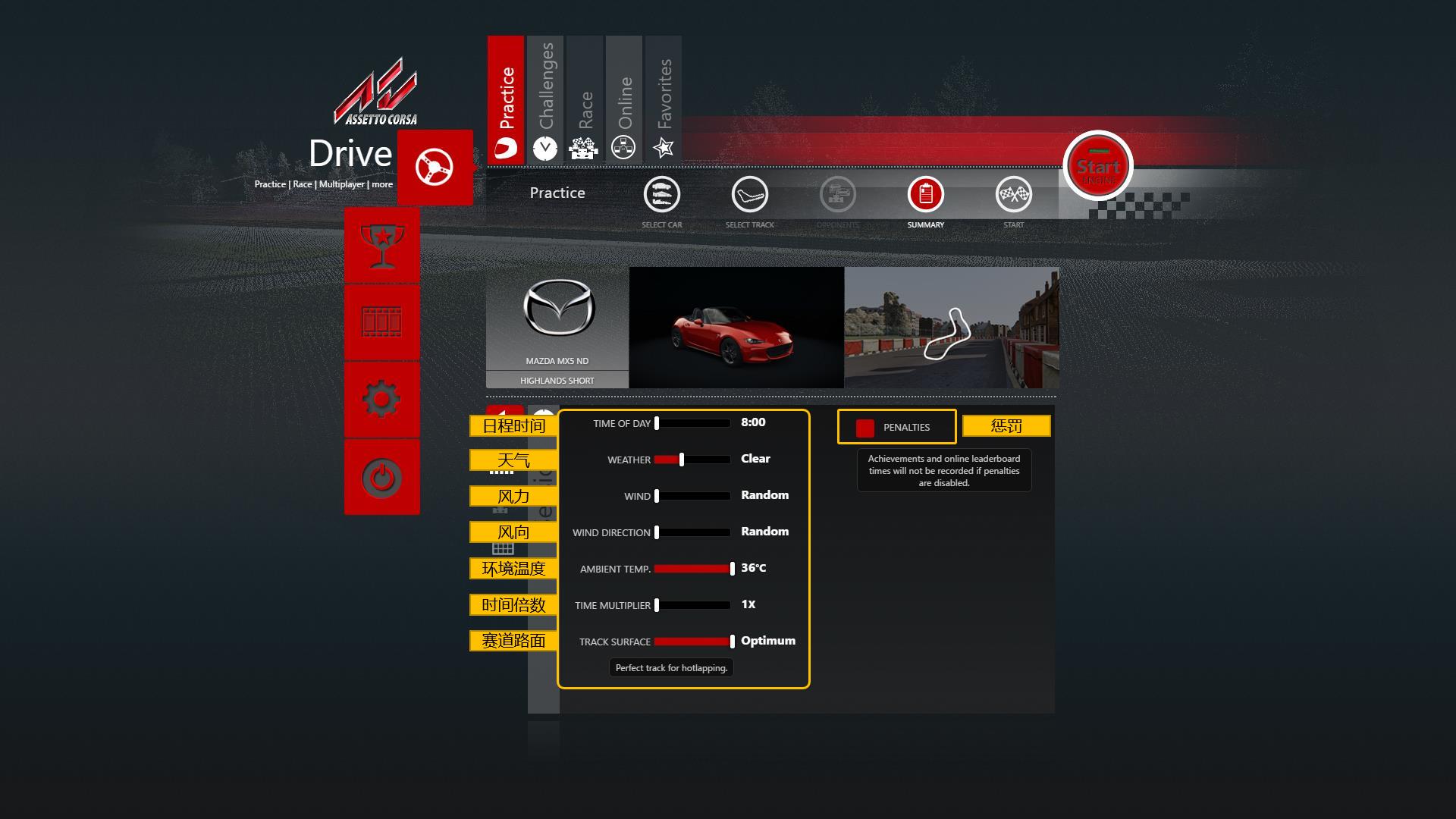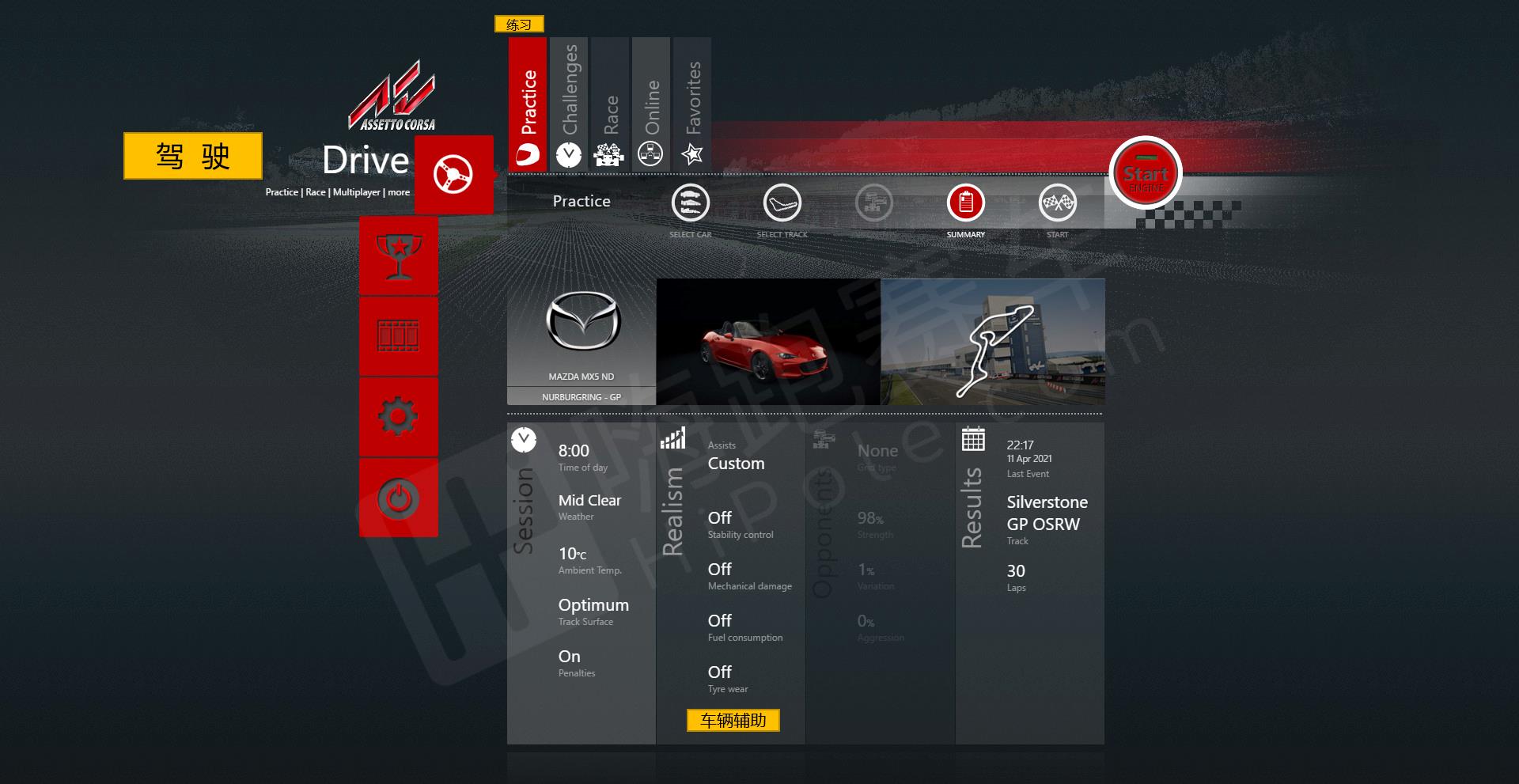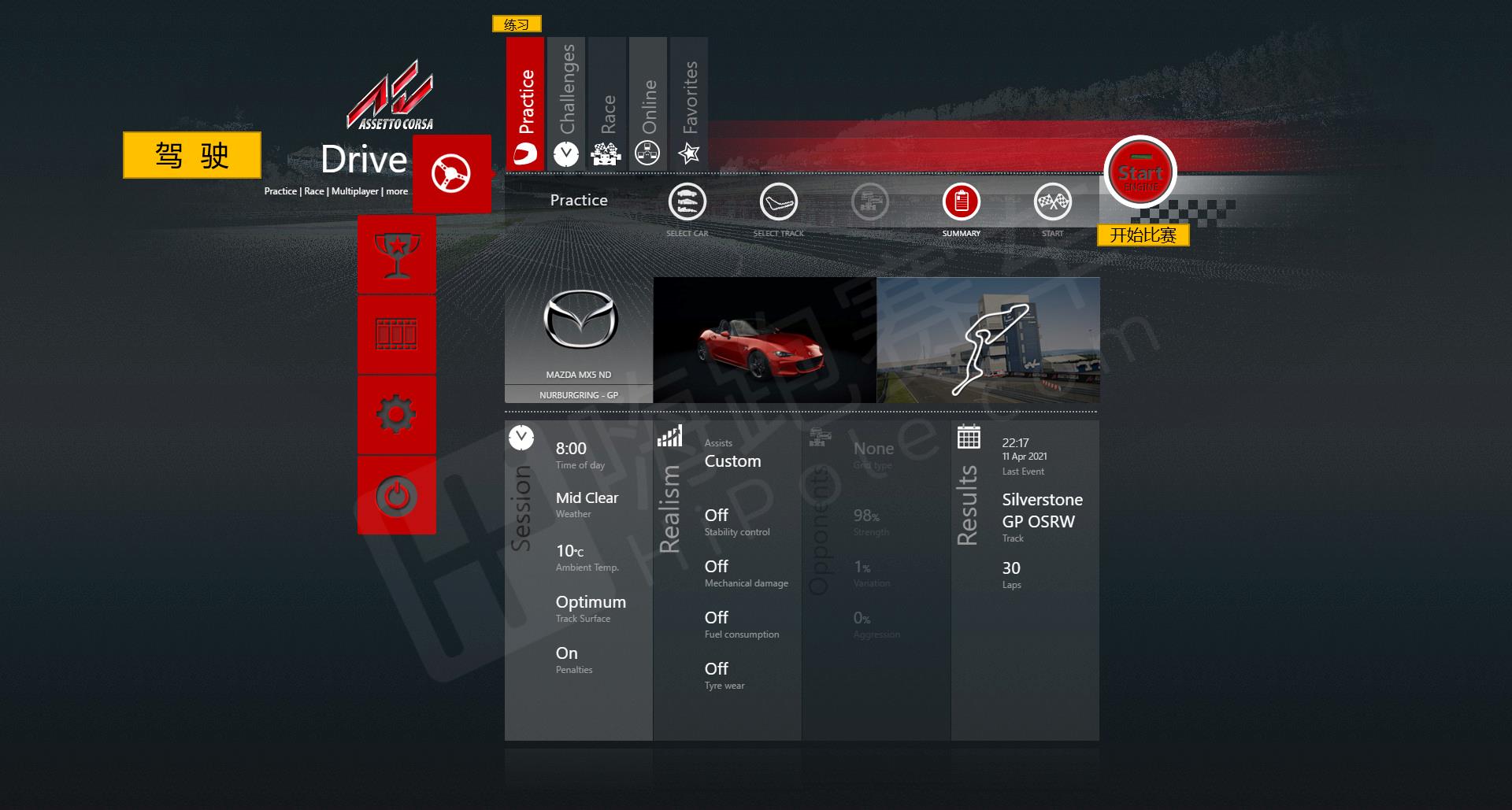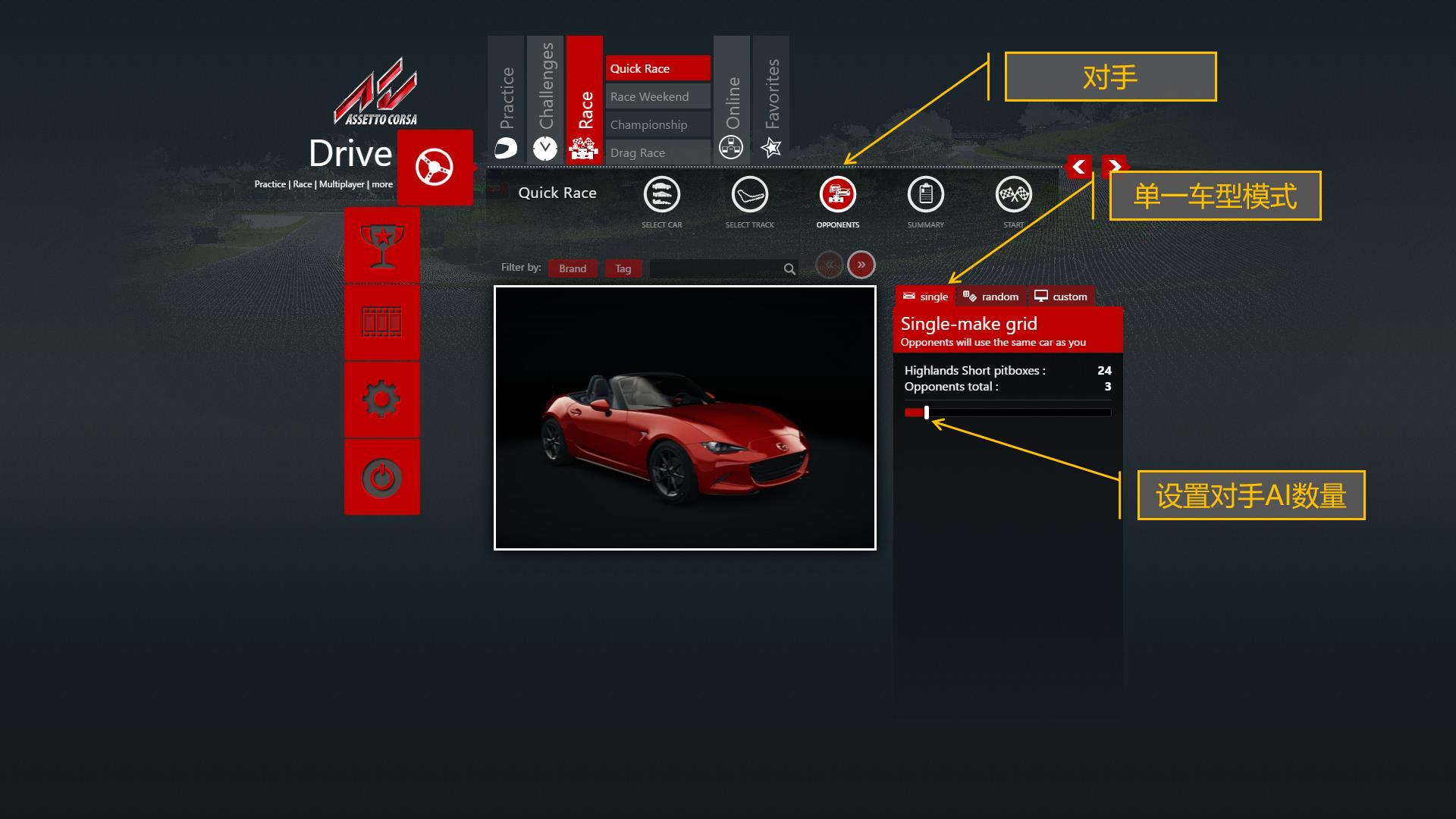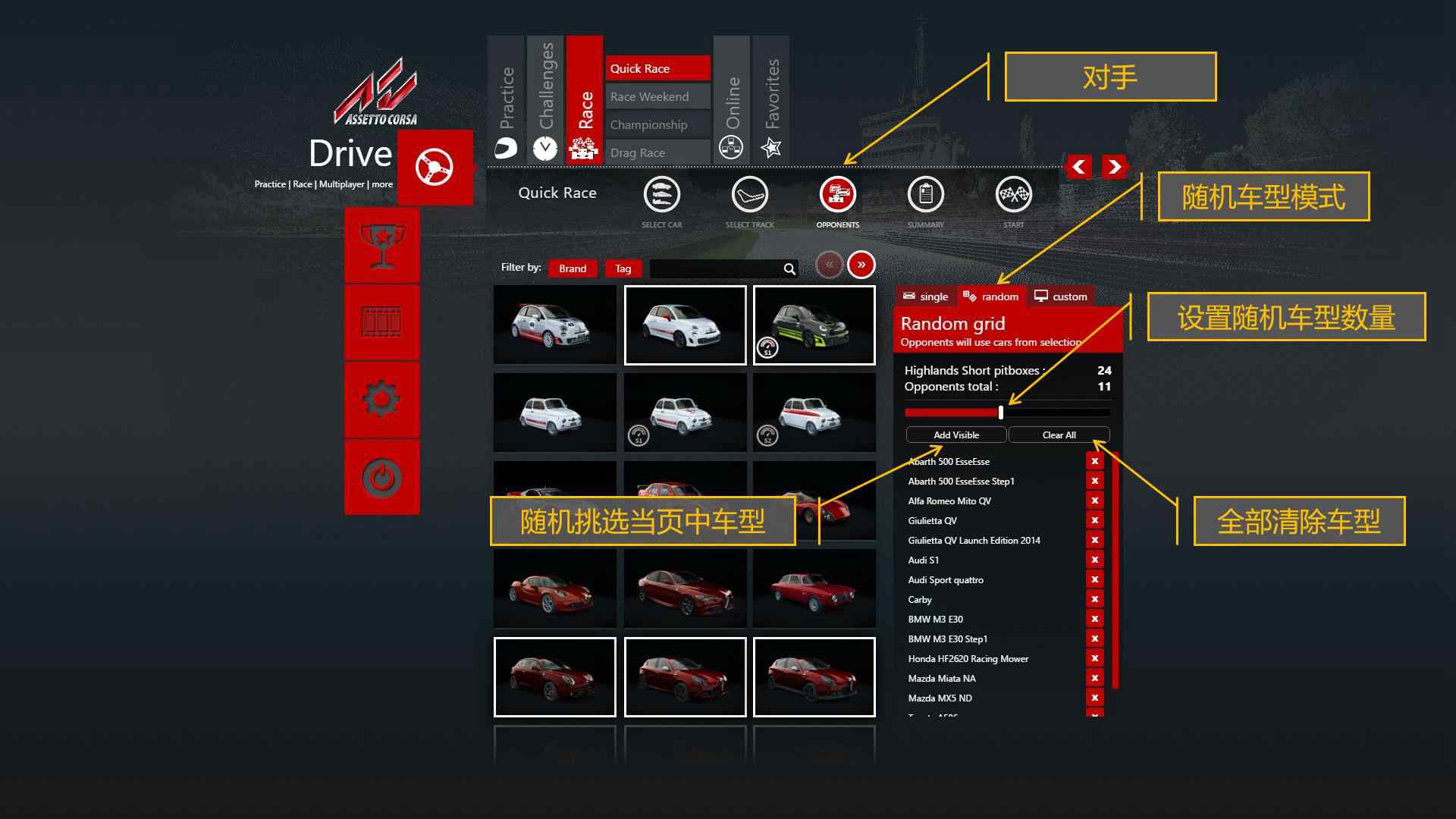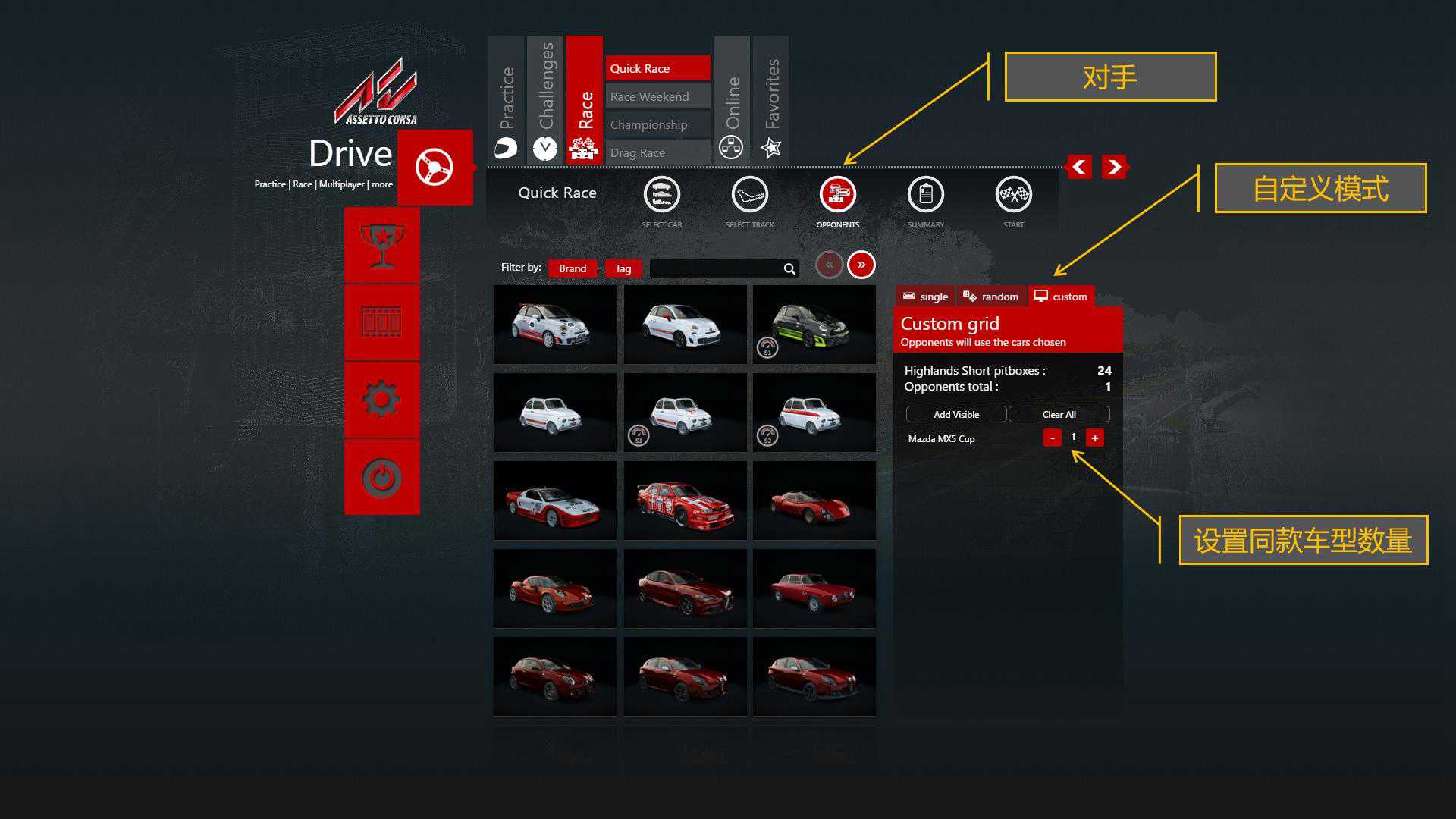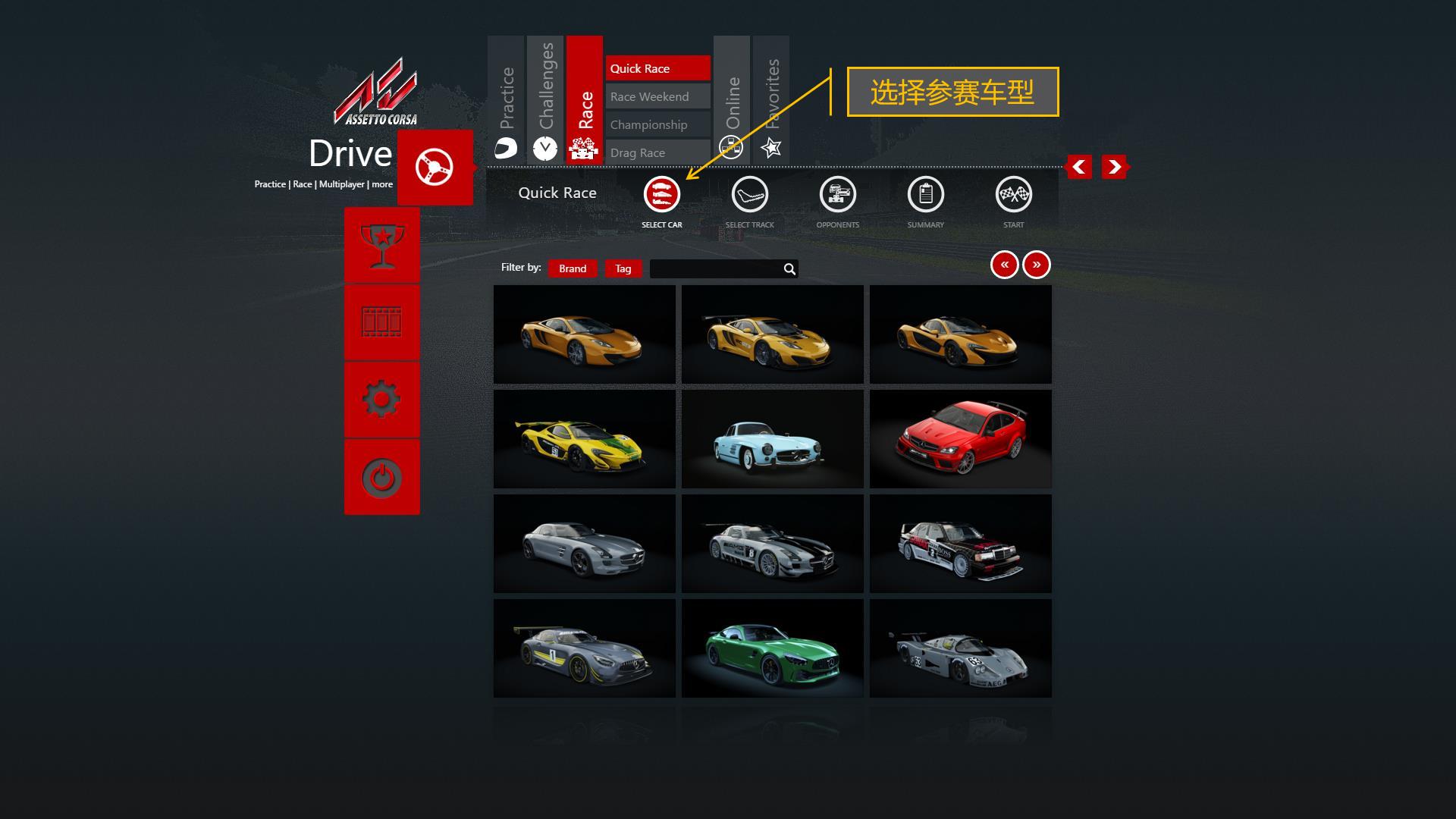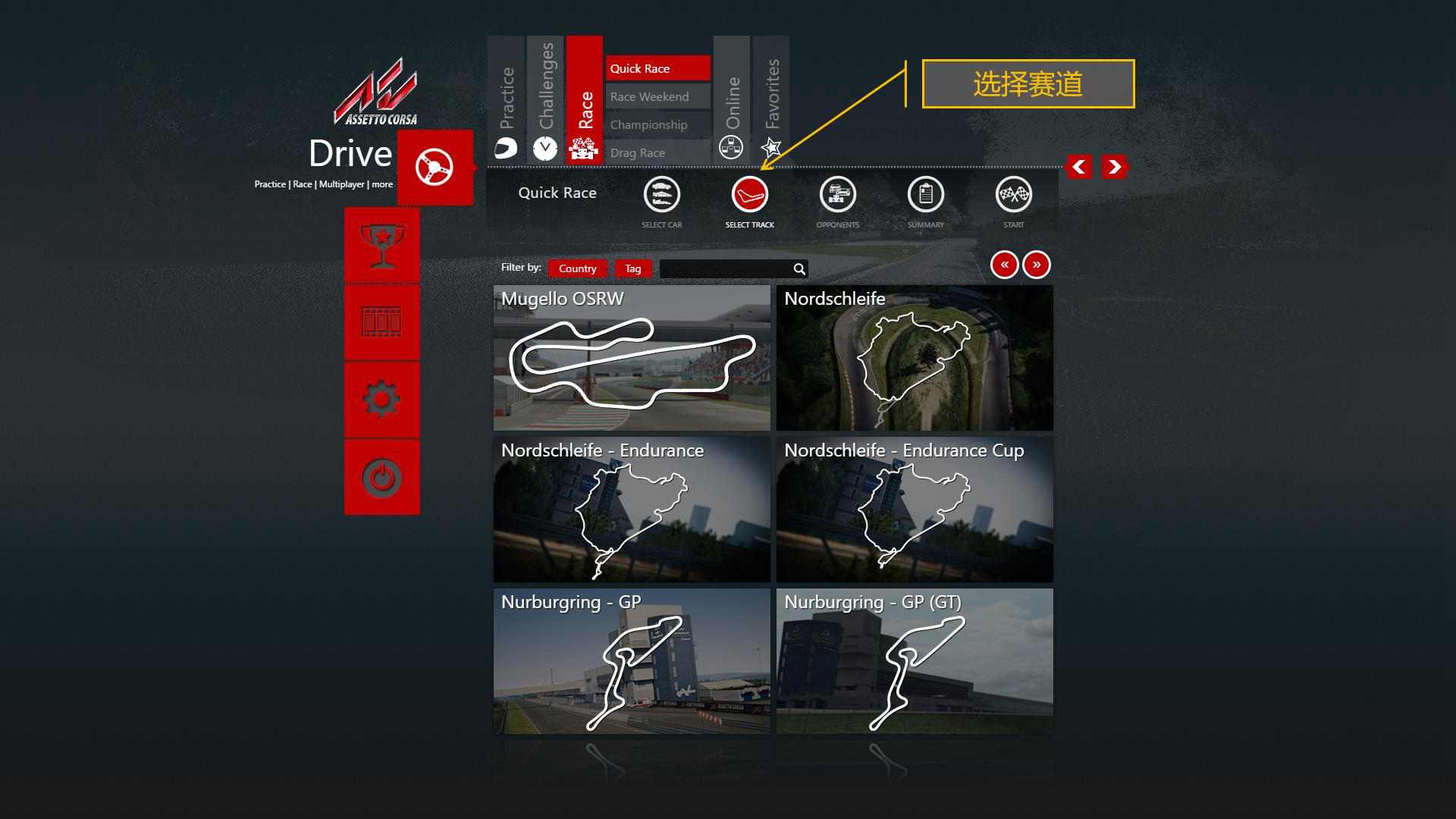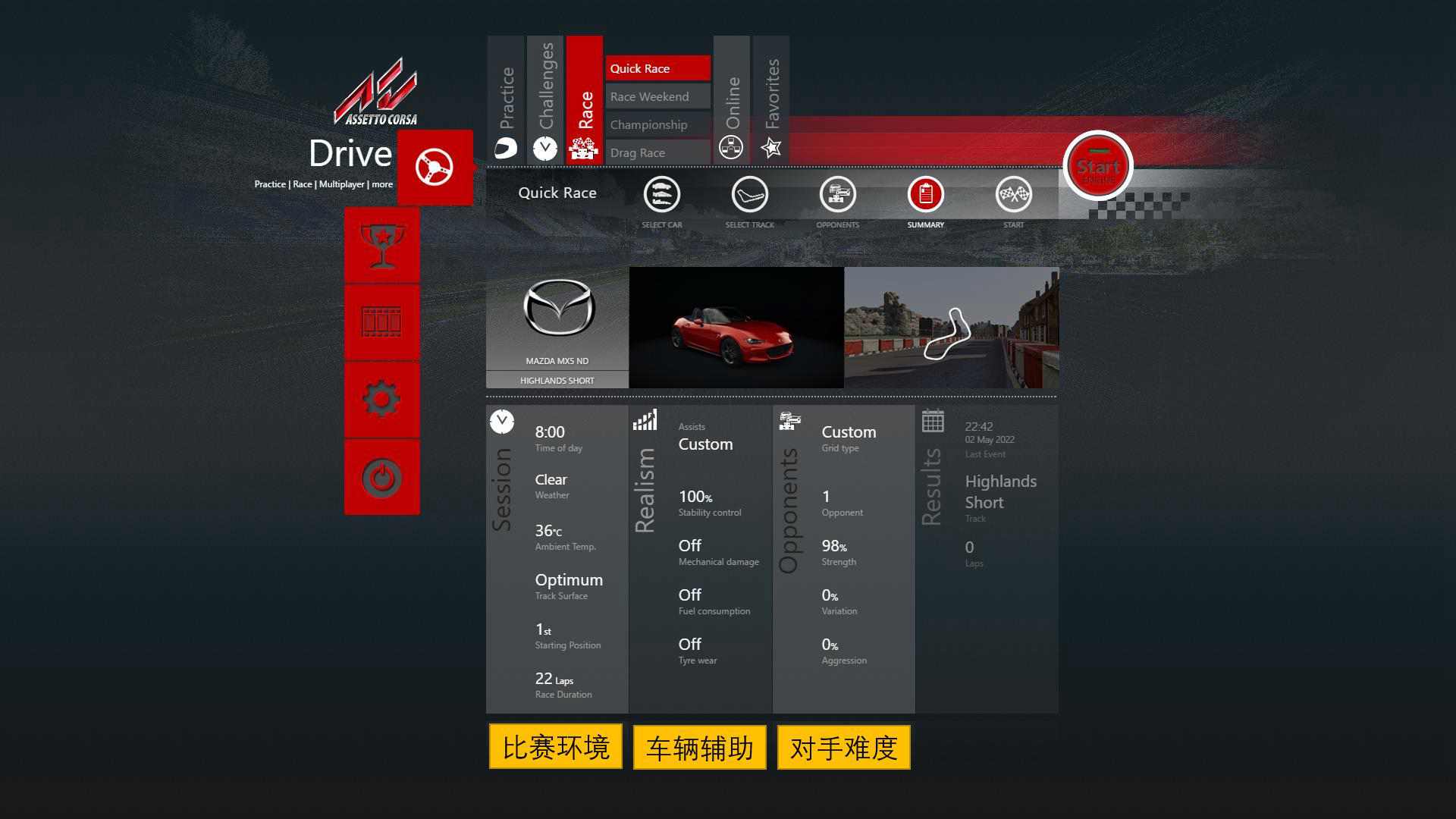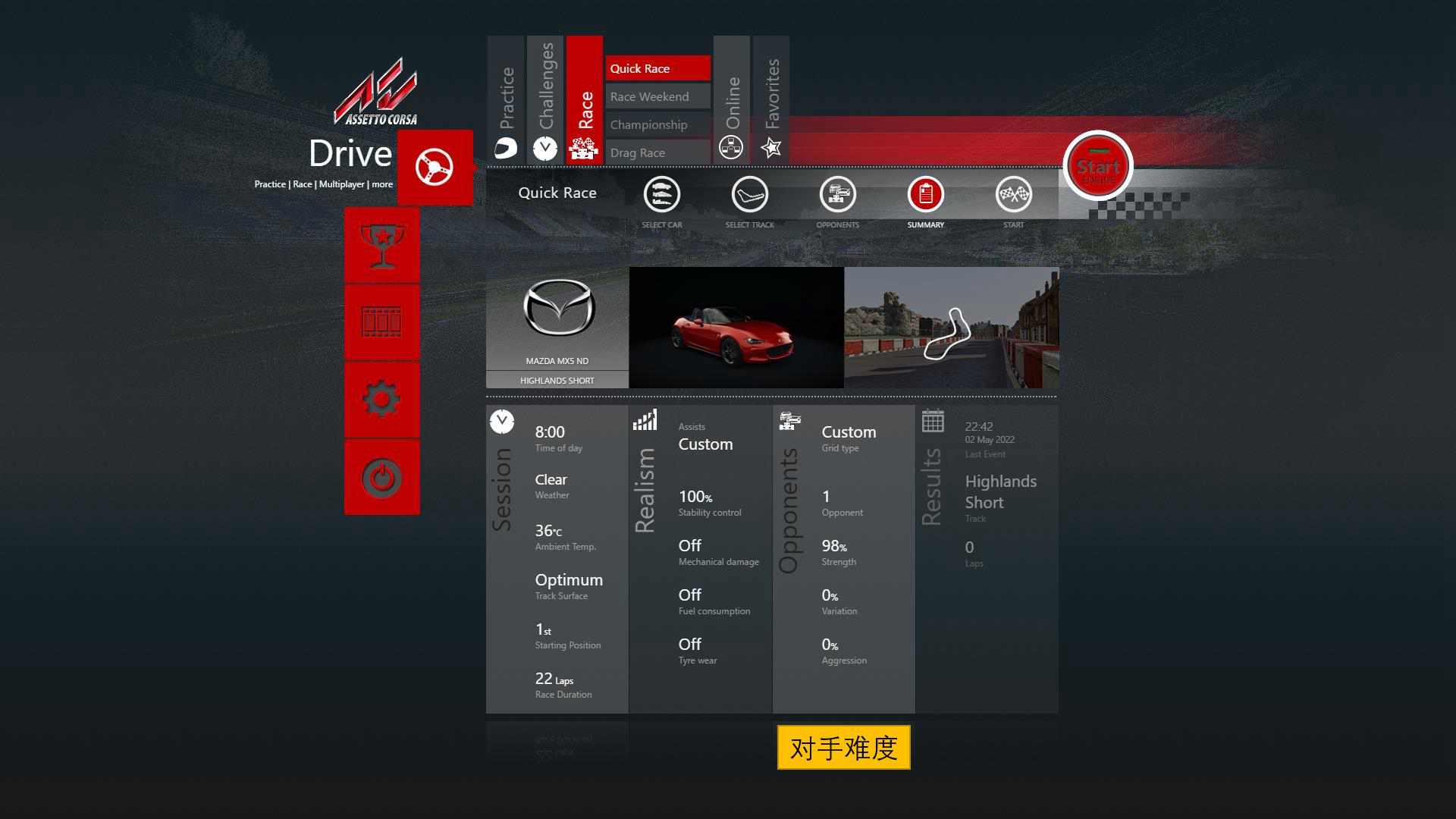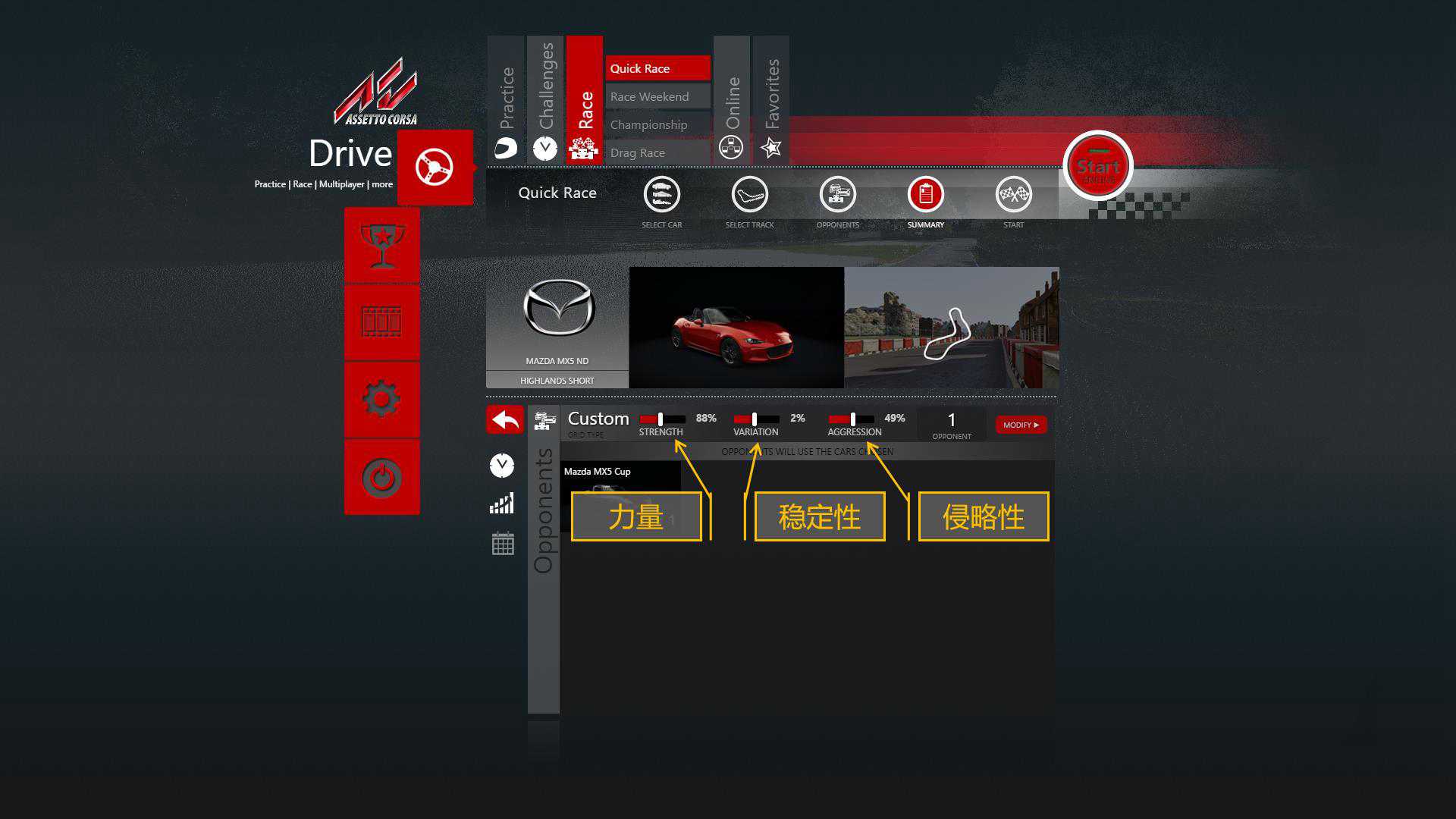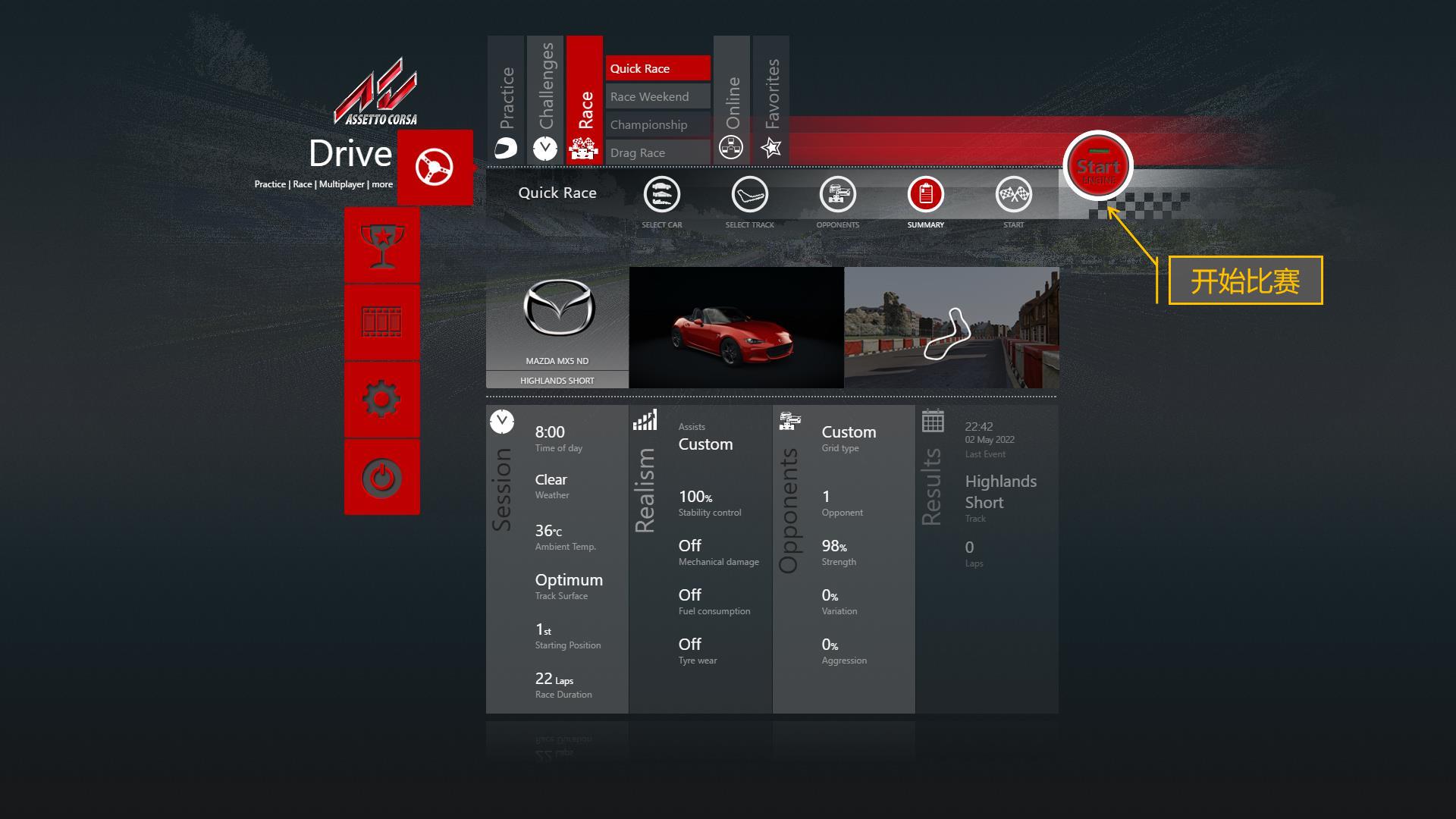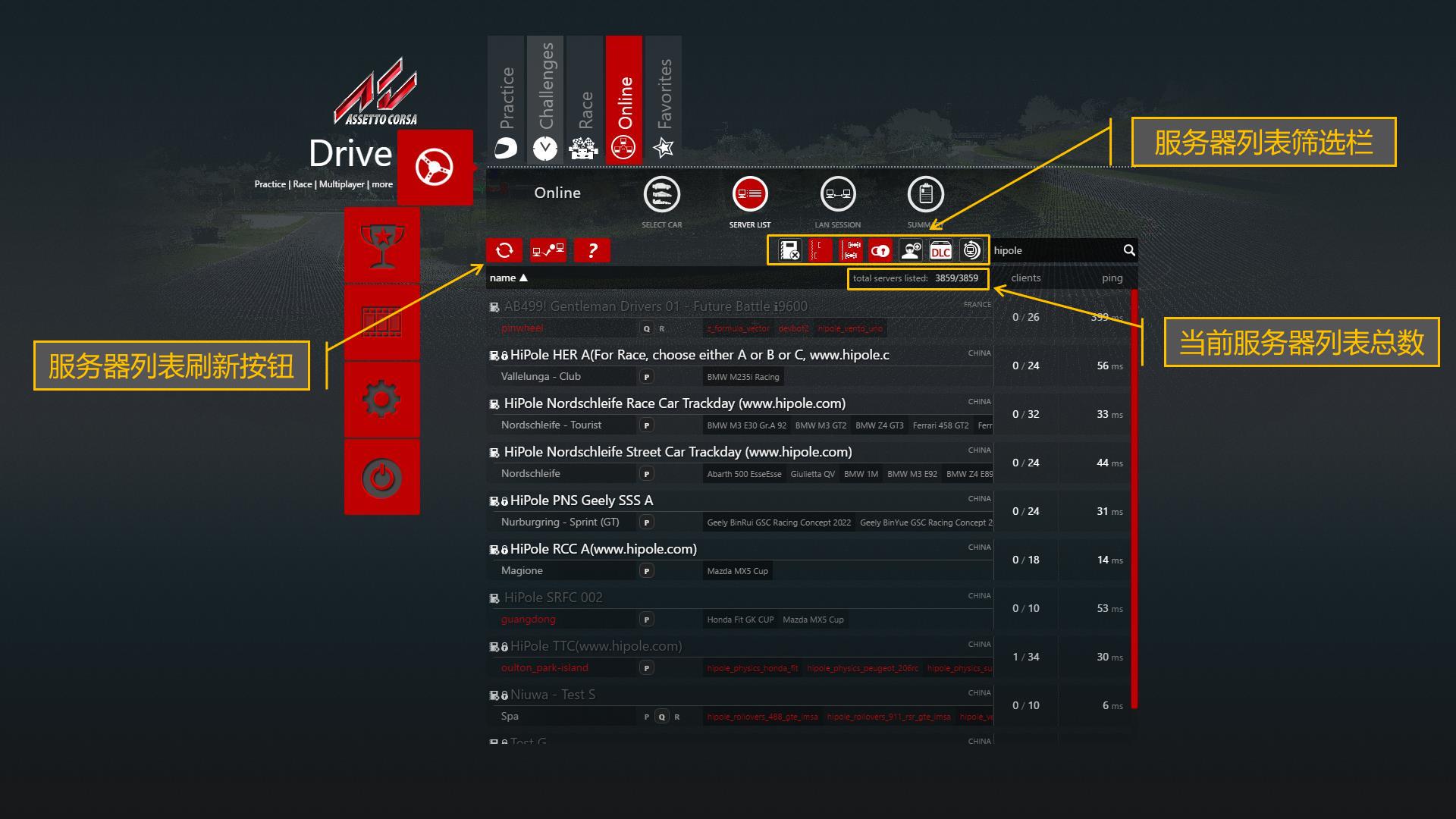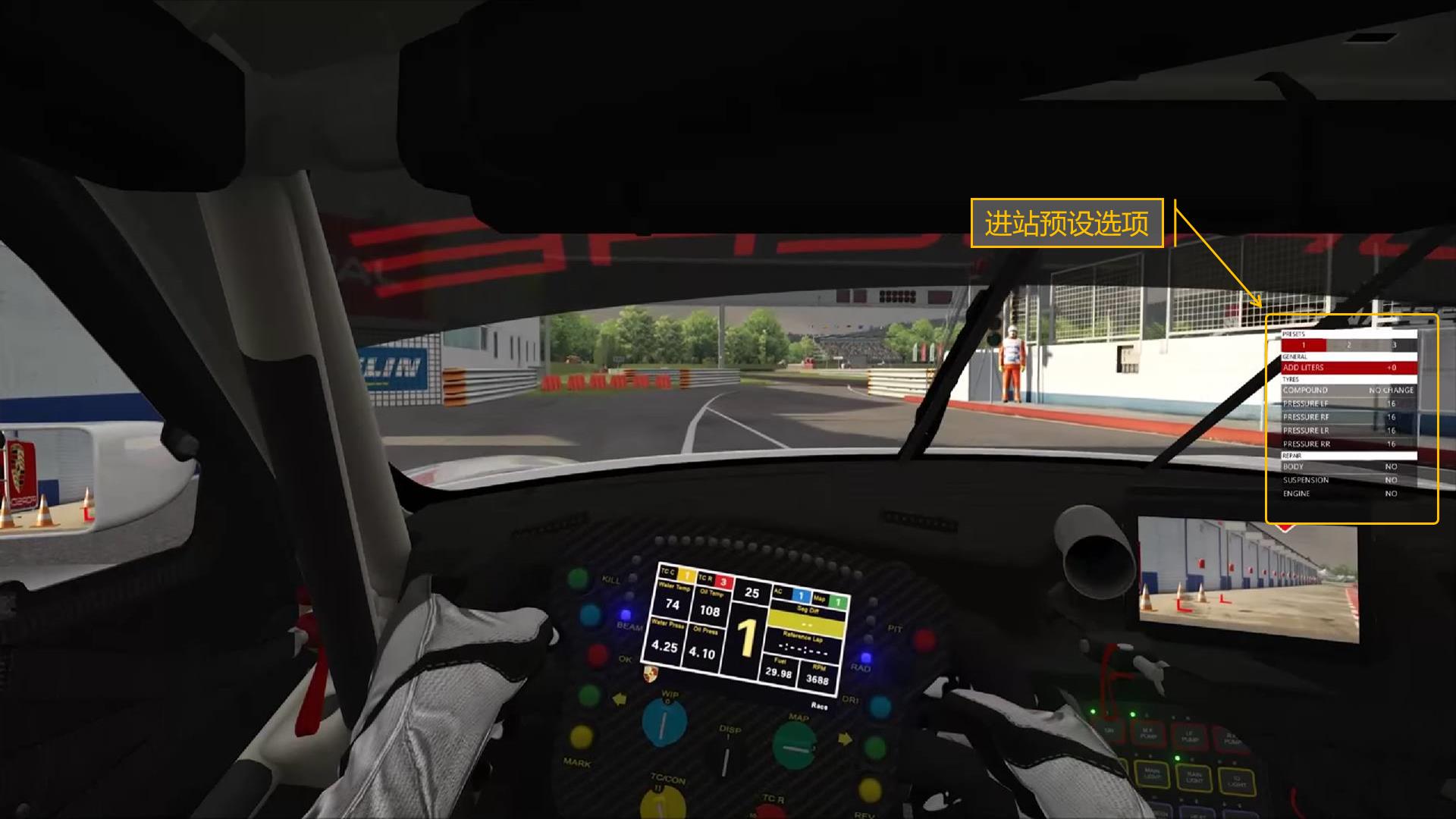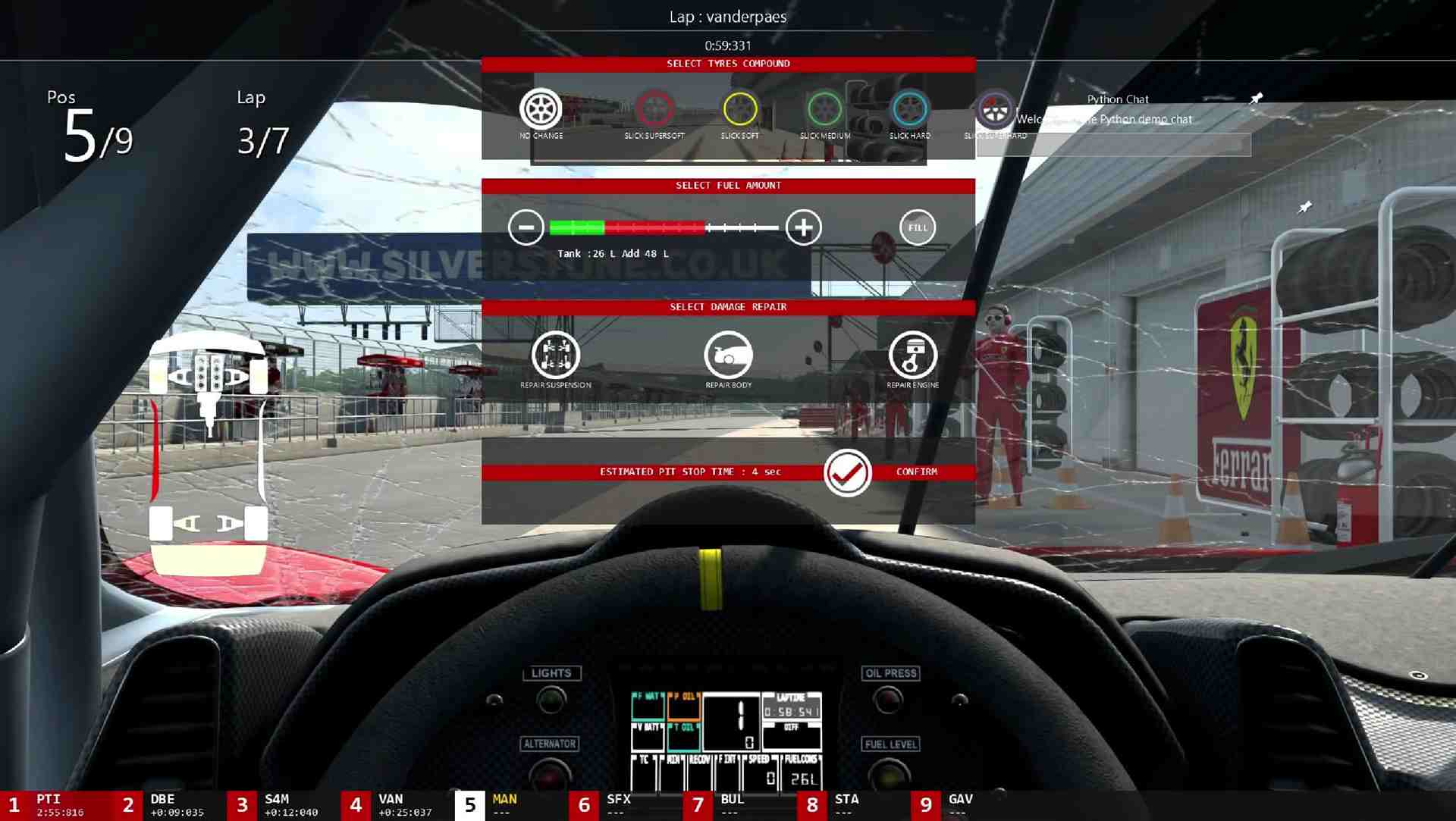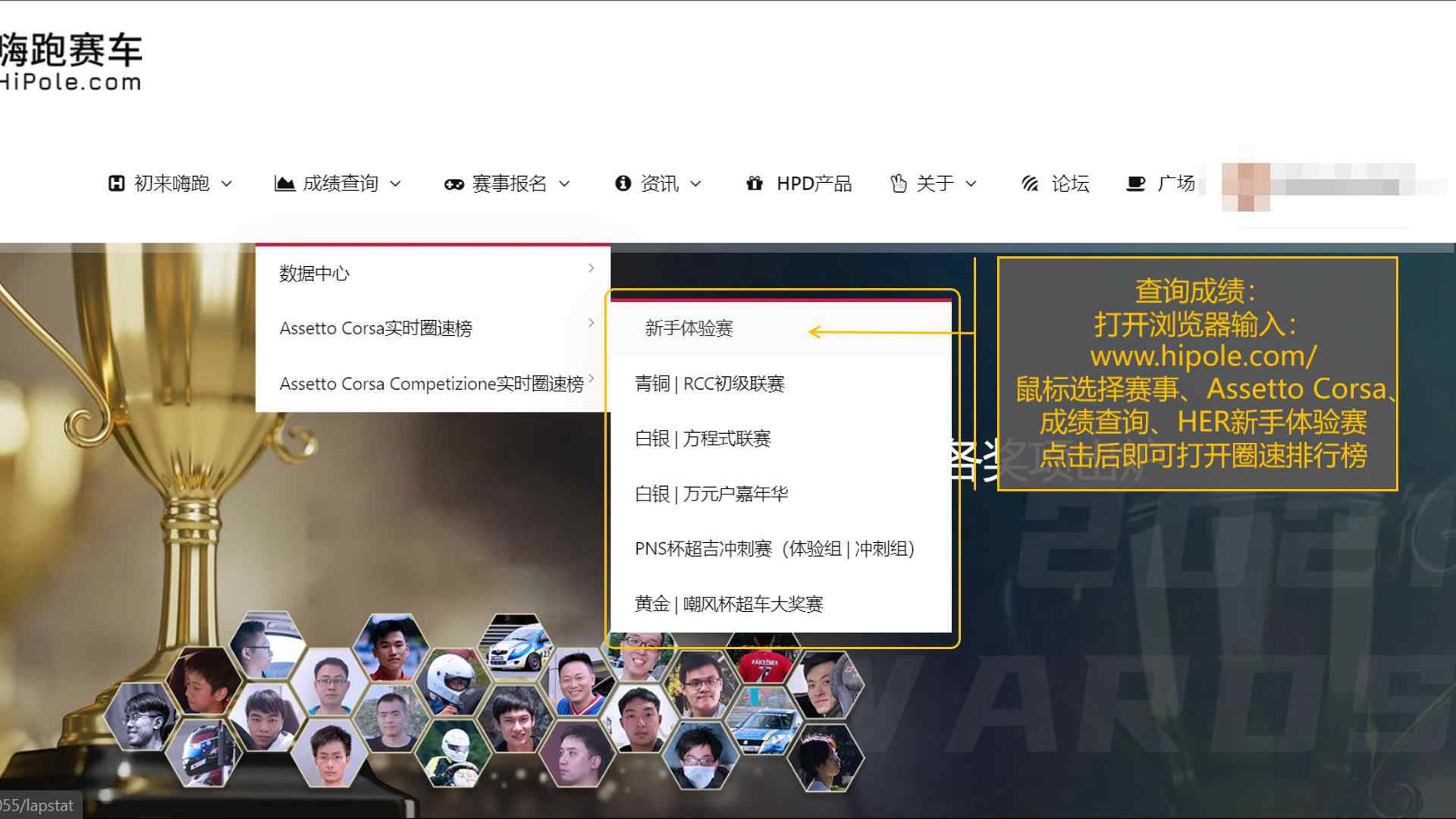1. 快捷键
游戏中常用键盘快捷组合键说明
1. Ctrl+G:切换手动/自动挡
2. Ctrl+I:打开/关闭行车线
3. Ctrl+A:调整ABS介入程度
4. Ctrl+T:调整TC介入程度
5. Ctrl+L:打开/关闭车手姓名
6. F1:切换驾驶视角
7. F3:在车外视角镜头间切换
8. F5:切换到车外视角镜头,按住 鼠标左键并移动可自由旋转镜头,鼠标中键可用于缩放镜头远近
9. F6:在车载镜头之间切换
10. F9:更改排名选框
11. F11:打开/关闭开关虚拟后视镜
2. 驾驶辅助
在“驾驶”界面中,可以看到“辅助选项”框,点击可进入车辆的辅助设置界面。
2.1 辅助选项详解
辅助选项有四种预设模式,可根据个人需求调整。

辅助设置详细内容解释为:
自动换挡:除倒车挡外,根据转速表自动升降档位。
自动油门:并非自动踩油门。开启后自动降档补油,无需做跟趾动作。
自动离合:使用H档时,开启自动踩离合器。
赛车线:开启后赛道上有标准行车线。帮助新手熟悉赛道布局与练习基本走线。每条赛道的赛车线都是静态赛车线,会用红色提示赛道的刹车区,但不会根据玩家当前驾驶速度发生动态改变。仅可作为熟悉每条赛道辅助使用。
TC:指牵引力控制系统。OFF为强制关闭,Factory为保持原厂,ON为强制开启。
车身稳定控制:开启后自动稳定车身姿态。
赛车损伤:车辆发生碰撞后的损坏值。开启后车辆不会撞坏。
暖胎毯:开启后车辆进入赛道后保持最佳胎温,之后随驾驶方式不同胎温会有变化。
ABS:防抱死系统。OFF为强制关闭,Factory为保持原厂,ON为强制开启。
燃油消耗:关闭为锁死油耗,打开为正常耗油。
轮胎消耗:正常行驶轮胎每圈都会损耗,关闭则一直保持最佳工作状态。
气流影响:空气动力效果,多用于近距离跟车时产生的尾流效果。设定数值越大,效果越明显。
3. 单机
3.1 个人单机练习
个人单机练习有助于帮助玩家熟悉车辆与赛道布局,在不受其他车辆的影响的前提下刷出自己的有效圈速成绩。
3.1.1 挑选车型与赛道
在“驾驶”界面中,选择“Practice”进入单人练习挑选界面所需车辆与赛道。
3.1.2 比赛环境设置
点击比赛环境“Session”进入设置界面
“Session”界面中可自定义设置赛道环境条件与开关惩罚,帮助玩家练习适应不同环境下的赛道。
3.1.3 设置车辆辅助
点击车辆辅助“Realism”进入设置界面。
辅助选项有四种预设模式,可根据个人需求调整。辅助界面详细注解可参考本章的“1.2 辅助选项详解”。

3.1.4 开始进入单人练习
选完车辆与赛道并设置完车辆辅助与赛道环境后,就可以点击界面右上角的“Start”开始进入加载单人练习了。
4. 与AI比赛
4.1 快速比赛模式
与AI比赛有助于玩家在多车之间练习跟车、缠斗技术提升,且不用担心因碰撞事故影响到其他玩家的体验。
4.1.1 设置对手
进入游戏主界面后点击“Drive”→“Race”→“Quick Race”。在对手栏(OPPONENTS)界面中分别有单一车型(Single)、随机车型(randam)、自定义车型(custom)三种设定对手方式。
单一车型(Single)模式:设定单一车型进行比赛。
随机车型(randam)模式:自定义参赛车辆总数后,点击”Add Visible”随机在当页车库页自动挑选车型参赛。
自定义车型(custom)模式:手动点击车库页中的任意车型增加对手,并可在已选出的车型的右侧“+”或“—”来调整车型的参赛数量。
4.1.2 选择车辆
点击车库(SELECT CAR)界面中自定义挑选一辆个人参赛的车型。
4.1.3 选择赛道
点击先择赛道(SELECT TRACK)在赛道库中自定义挑选一条赛道。
4.1.5 设置赛程
如下图所示”Session”可自定义比赛环境、“Realism”可自定义车辆辅助、“Opponents”设定可自定义对手难度。
4.1.5.1 设置对手难度
点击“Opponents”进入对手难度界面。
在对手难度界面中,可自定义设置力量(STRENGTH)、稳定性(VARIA)、侵略性(AGGRESSION)。
对手难度界面设置详细内容解释为:
1. 力量(STRENGTH):对手AI的圈速能力。
2. 稳定性(VARIA):对手AI的的操控失误率。
3. 侵略性(AGGRESSION):对手AI的超车进攻性。
4.1.6 开始快速竞赛
以上设置界面调整完成后,点击左侧“Start”就开始进入快速竞赛模式了。
5. 联机
5.1 上服流程
5.1.1 服务器列表说明
在“驾驶”界面选择点击“Online”进入服务器列表。如下图所示,在服务器列表搜索栏输入服务器名称后,找到所需服务器后选中。在服务器展示页面输入服务器密码、挑选车辆、点击“join”后即可载入服务器。
5.1.2 未显示服务器列表
可通过设置筛选栏(列表筛选条件务必要与下图中一致)以及点击“服务器列表刷新键”重新加载列表,避免所需服务器自动加载排序后不显示。
注:服务器列表筛选栏下有“total servers listed”,是指列出的当前服务器列表总数。以下图为例,3859/3859表示已加载出100%的服务器。如遇加载不满,请刷新服务器列表重新加载,避免加载不满不显示所需服务器。
5.2 进服界面说明
服务器列表载入成功后将进入车辆维修区界面(简称P房)。在P房界面中可设定车辆调教、回看圈速记录和数据。以及可以在车手榜点击其他在线车手名字后观看驾驶画面。
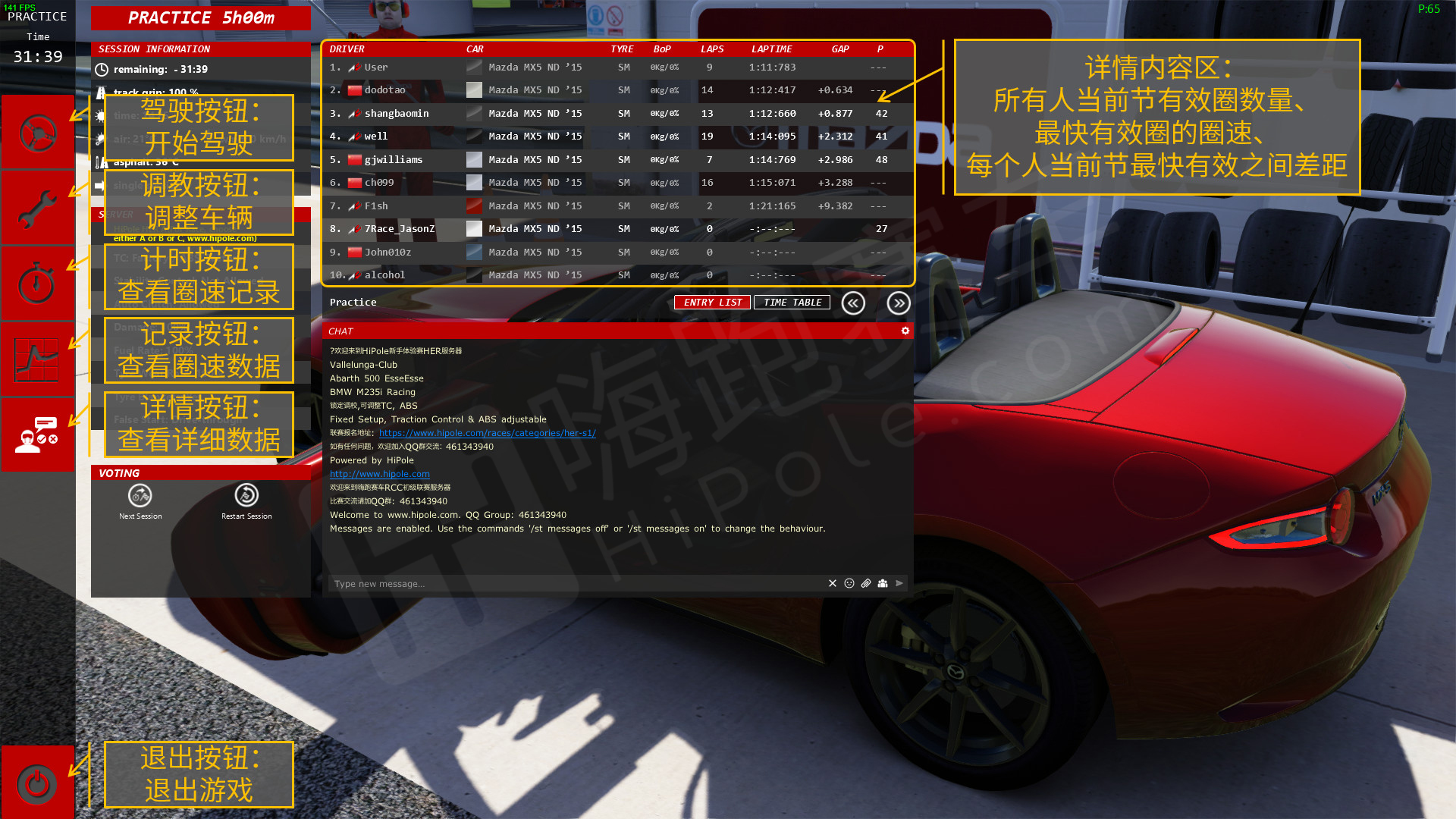
5.2.1 计算与设置油量
成功载入游戏后进入维修区界面,点击左侧“扳手”图标进入车辆调校页面。因车型的不同,可调校的项目也不尽相同。赛车调校项目的具体说明,可参考【AC】4. 调校页面与调校项目说明。
如下图所示,此页面是载油调校界面(FUEL),根据比赛时长自行设定起始油量。例如一场20分钟比赛,单圈成绩01:00.224,整场比赛要跑20圈。为保险起见多带2圈油量,所以可带22圈。
5.2.2 进站预设页面
如下图所示,此调校界面是进站预设(PITSTOP STRATEGY),根据个人策略,赛前预设完进站次数、进站油量、换胎型号、预设胎压。
进站策略视频教学:教学 | 神力科莎Assetto Corsa进站策略
比赛中途进站时,使用模拟器盘面的方向键呼快进站选项,调整进站预设方案、油量、换胎类型以及设置是否修理车辆的各部位(车身、悬挂、发动机)。
在将受损车辆停入维修区内后,可显示油量、跟换轮胎等选项。
5.3 查看圈速榜
在服务器上的练习成绩,都会在官网(www.hipole.com)首页上的“成绩查询”中记录。
网页查找成绩操作方法:菜单入口:“成绩查询”→选择“Assetto Corsa实时圈速榜”→点击对映练习的赛事→查找个人ID即可看到练习成绩。
注:如未找到个人ID的练习成绩、请确认个人ID(上服ID与报名参赛ID不一致)与是已否报名参赛。如何查看赛历及报名请点击赛事日历。
在圈速榜页面快速查找个人ID方法:在网页报名页面找到自己报名时的ID进行复制(Ctrl+C),前往报名页面中的成绩查询一栏进入打开后按Ctrl+F即可找到自己刷圈榜的成绩名单。
注:刷圈榜名单非实时更新,按照服务器每轮自动调节后将更新刷圈榜成绩。